5 principais maneiras de redefinir um celular Samsung bloqueado
Todo usuário de smartphone escolhe umsenha ou padrão para proteger os dados dentro do dispositivo. É apenas para garantir a segurança e aumentar a segurança do dispositivo para que outras pessoas não possam acessar o dispositivo com facilidade. Mas às vezes essa segurança muito complicada também se torna um grande problema, mesmo para o usuário. É muito fácil esquecer um código ou padrão peculiar, mas quando isso acontece, o usuário é bloqueado de seu próprio dispositivo e, infelizmente, muitos usuários não sabem como redefinir um telefone Samsung bloqueado. Mas não se preocupe, este artigo discute várias maneiras de obter acesso a um dispositivo bloqueado da Samsung, mas todos esses procedimentos definitivamente apagarão todos os dados do seu dispositivo.
- Parte 1: Samsung Redefinir Senha no Modo de Recuperação
- Forma 2: Samsung Redefinir Senha se você tiver uma Conta do Google
- Caminho 3: Samsung Redefinir Senha Remotamente com o Gerenciador de Dispositivos Android
- Caminho 4: Samsung Redefinir Senha Usando o Find My Mobile
- Caminho 5: Samsung Redefinir Senha Usando Outro Software de Desbloqueio
Parte 1: Samsung Redefinir Senha no Modo de Recuperação
Você pode facilmente redefinir a senha do seu Samsungmóvel a partir das configurações do seu dispositivo, mas se você estiver bloqueado no dispositivo, ainda será possível enviar o dispositivo para o Modo de recuperação, mas não seria tão simples.
Então, como você redefinir um celular Samsung que está bloqueado? Apenas siga os passos abaixo:
Etapa 1: Você deve começar desligando o dispositivo Samsung e inicializá-lo no Recovery Mode.
Passo 2: Você precisa manter pressionado o botão Aumentar volume e o botão Início por 10 segundos; você receberá a tela de atualização de software. O telefone vai vibrar, mas não solte os botões. Mais tarde, você receberá uma mensagem "Sem comando"; Não faça nada, aguarde um minuto e o dispositivo entrará no modo de recuperação.
Passo 3: Agora, no modo de recuperação, pressione o botão Aumentar e Diminuir volume e selecione Redefinição de fábrica. Confirme o comando tocando no botão “Power”.
Passo 4: Por fim, confirme o comando selecionando “Yes-Delete All User Data”.

Depois disso, o dispositivo será restaurado paraconfigurações de fábrica. Em seguida, escolha "Reiniciar agora". Quando o telefone for reiniciado, você receberá um celular Samsung de fábrica restaurada. É um procedimento muito simples, mas se você está preso em qualquer passo apenas pressione e segure o botão Power, o dispositivo será desligado. Então, inicie o processo desde o começo.
Caminho 2: Samsung Redefinir senha se você tiver uma conta do Google
É possível usar sua Conta do Google pararedefinir a senha do celular Samsung, você está usando, mas este procedimento não é aplicável em toda a versão do sistema operacional Android. Ele só funcionará no Android 4.4 ou em qualquer versão inferior do sistema operacional; Infelizmente, se você fez o upgrade do 4.4, não será possível implementar esse método para redefinir a senha do seu dispositivo Samsung.
Veja como redefinir a senha no celular Samsung com sua Conta do Google.
Passo 1: Vá para o seu telefone Samsung bloqueado e forneça qualquer senha ou padrão aleatório por 5 vezes. Depois de digitar a senha errada por 5 vezes uma mensagem aparecerá na tela, você precisa tocar em "Esqueceu o Padrão".
Etapa 2: você será solicitado a inserir sua Conta do Google ou o PIN de backup.
Etapa 3: escolha a Conta do Google e vá para "desbloqueio de conta".

Depois de implementar este procedimento, oserá desbloqueado momentaneamente, mas lembre-se que tudo depende da versão do sistema operacional Android que você está usando agora. Isso só é aplicável no Android 4.4 e abaixo.
Caminho 3: Samsung Redefinir Senha Remotamente com o Gerenciador de Dispositivos Android
Além da conta do Google, o outro viávelopção para redefinir a senha do seu celular Samsung é o Android Device Manager. É muito simples para a Samsung redefinir a senha usando o gerenciador de dispositivos Android. Aqui estão três etapas que você pode seguir:
Passo 1: Primeiro, você precisa visitar o Google.com / android / devicemanager e, em seguida, inicie sessão na sua conta do Google. Se você tiver mais de uma Conta do Google, verifique se está efetuando login na mesma conta que acessou do seu dispositivo Samsung anteriormente.
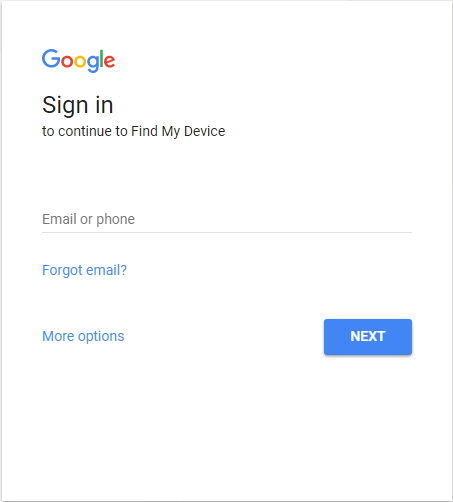
Etapa 2: na janela do Gerenciador de dispositivos Android, escolha o dispositivo e clique no botão "Bloquear" para fornecer uma senha provisória.
Passo 3: Depois disso, toque no botão “Lock” novamente.
Passo 4: Depois disso, você receberá uma mensagem de confirmação na tela. Ele virá com 3 opções: Ring, Lock e Erase.
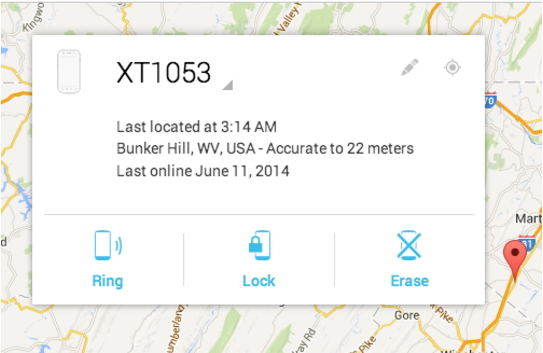
Passo 5: Agora, coloque a senha provisória novamente e depois volte para as configurações de tela de bloqueio do seu dispositivo Samsung.
Etapa 6: Nas configurações, você precisará desativar a senha provisória criada para essa finalidade.
Etapa 7: Se você puder definir uma nova senha, tente limpar o dispositivo Samsung com a opção Apagar. Clique em Apagar e restaure as configurações de fábrica sem qualquer senha.
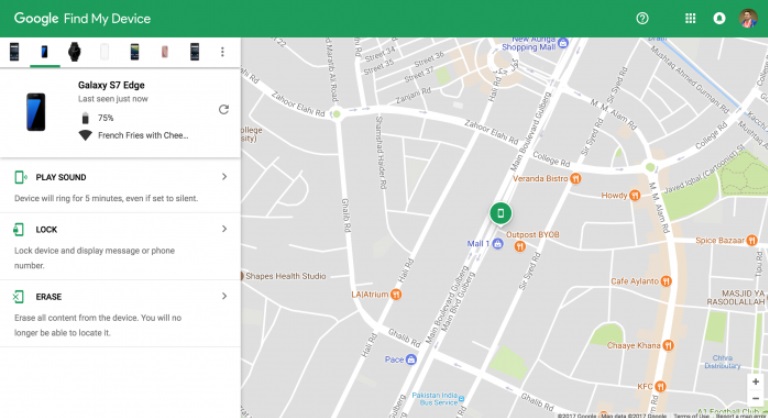
O trabalho está feito! Você pode ver claramente que é muito simples usar o Gerenciador de dispositivos Android para redefinir a senha do celular Samsung mencionado.
Caminho 4: Samsung Redefinir Senha Usando o Find My Mobile
Como "Encontre o meu iPhone" pelo iOS, a Samsung tem o seu própriorecurso de localização do dispositivo, ele é chamado de "Encontrar meu celular". Como o nome sugere, esse recurso pode localizar seu dispositivo e também pode apagar todos os dados do seu celular. Mas se você quiser usar este recurso, então você deve criar uma conta Samsung primeiro, em seguida, registrar essa conta, só então você será capaz de usar esse recurso para redefinir a senha do seu dispositivo.
Veja como redefinir a senha da Samsung com o recurso Encontrar meu celular:
Etapa 1: acesse o site findmymobile.samsung.com/ no seu celular e faça login na sua conta Samsung.
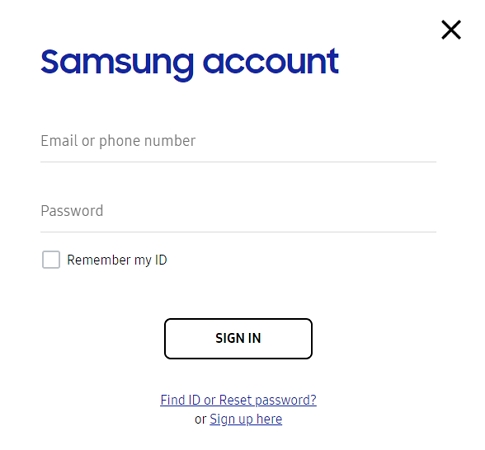
Etapa 2: clique em "Encontrar meu celular" e escolha "Desbloquear meu dispositivo" para desbloquear o dispositivo remotamente.
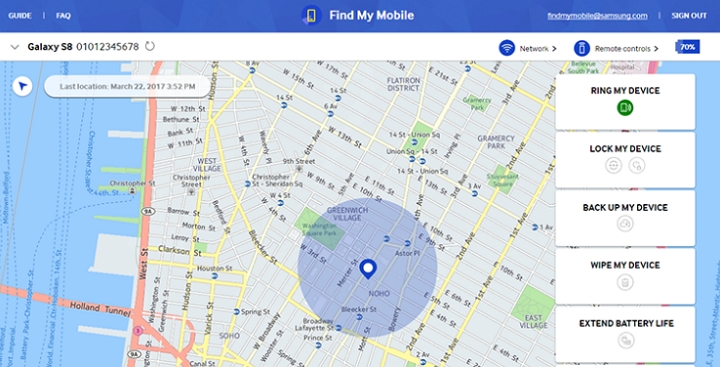
Passo 3: Por fim, digite a senha da sua conta Samsung e clique no botão "Desbloquear".

Caminho 5: Samsung Redefinir Senha Usando Outro Software de Desbloqueio
Se todos os itens acima falharem para a reinicialização da Samsungsenha, você poderá encontrar resultados positivos se usar um software de terceiros. Existem muitos programas por aí com a capacidade de redefinir a senha do seu dispositivo Samsung, mas entre todos eles o Tenorshare 4uKey for Andorid se destaca mais.
É um software excepcional com váriosfeedbacks positivos dos usuários em todo o mundo. É a melhor ferramenta e, de longe, a opção mais livre de problemas, pois é muito fácil de usar e, basicamente, você não precisa fazer nada. Conecte o dispositivo bloqueado e o software fará o resto! Veja como redefinir um telefone Samsung que esqueceu a senha usando esta ferramenta amigável:
Etapa 1: Você deve iniciar o download e a instalação do 4uKey no seu computador e, em seguida, executar o software.
Passo 2: Agora, você precisa conectar seu celular Samsung ao seu computador com um cabo USB, o software detectará o celular imediatamente.
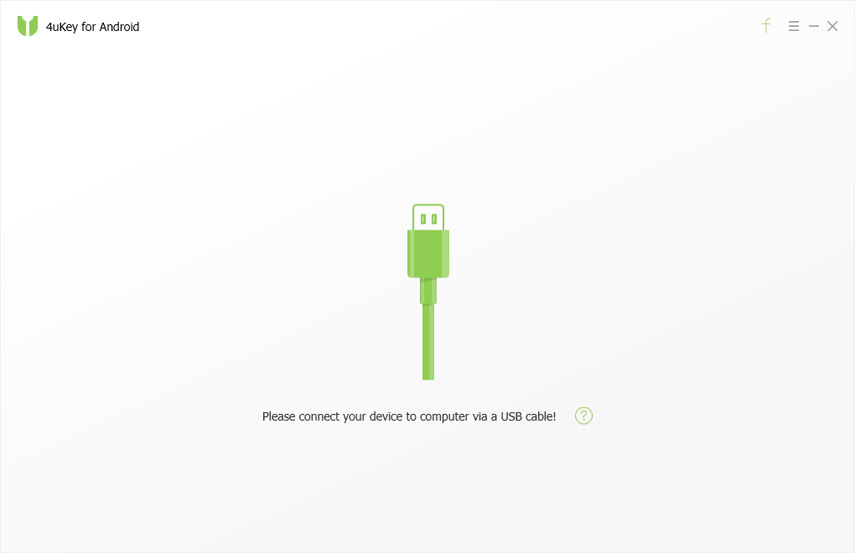
Etapa 4: Agora, na interface do software, clique em "Remover" para ignorar a senha.

Etapa 5: O procedimento será iniciado e ele ignorará a senha, mas depois que o procedimento for concluído, todos os dados e configurações do dispositivo serão apagados.
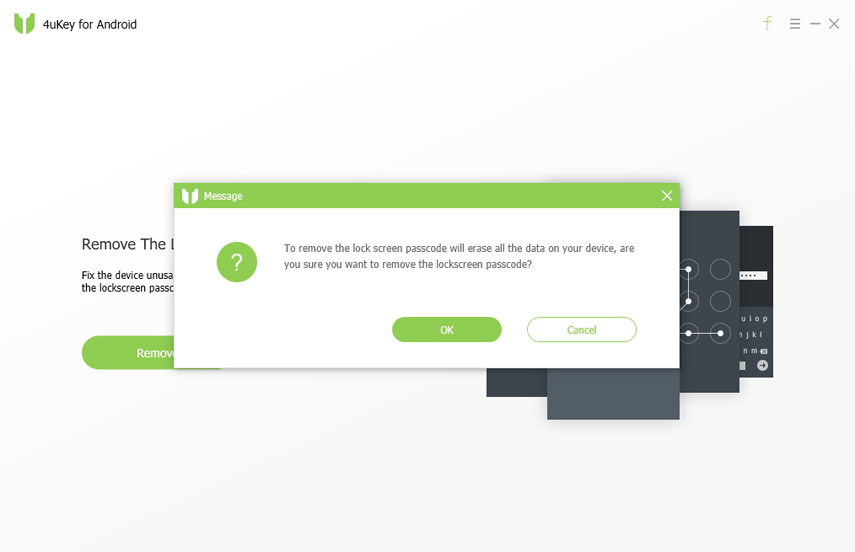
Passo 6: Em seguida, siga o assistente para entrar no modo de recuperação.
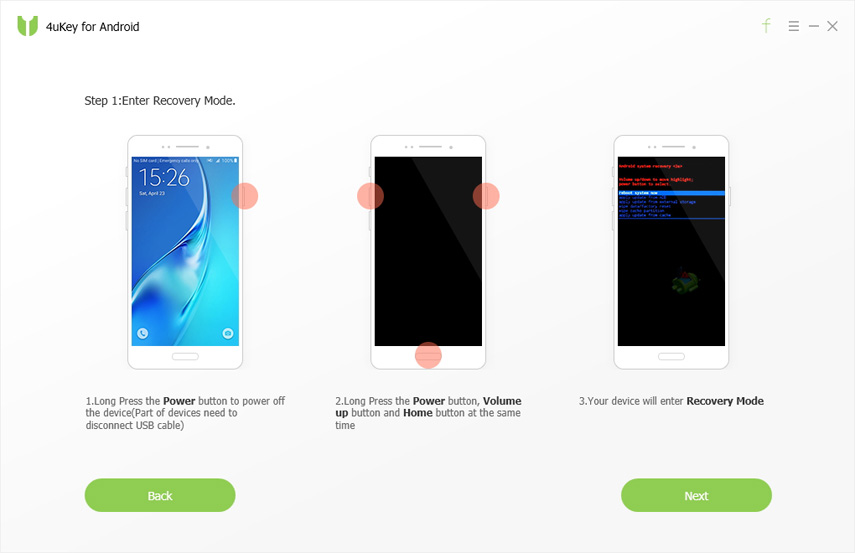
Passo 7: Depois disso, você precisa clicar em “Next” para prosseguir e siga os passos para Factory Reset do dispositivo.
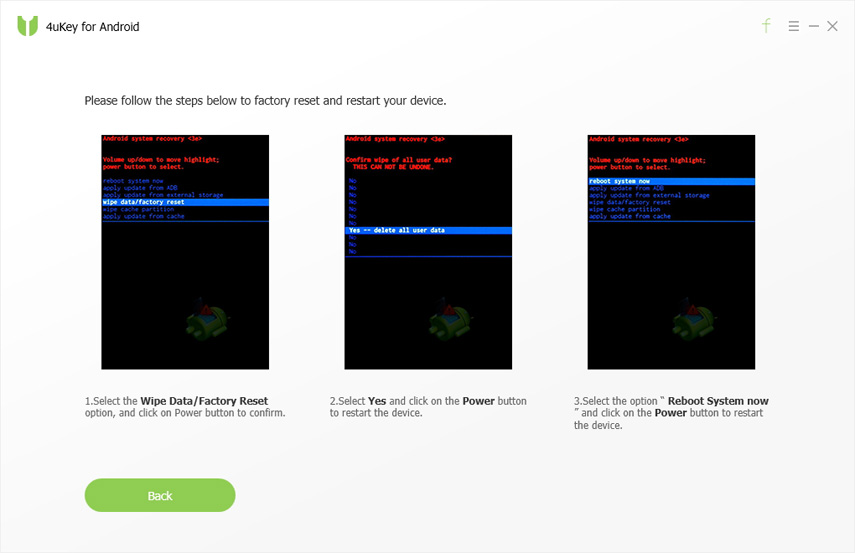
Depois disso, o celular será reiniciado. Este é um procedimento muito simples para contornar a senha do seu celular Samsung Android, implementado pela 4uKey. Infelizmente, o procedimento irá apagar completamente todos os dados do seu celular. Então, é melhor preparar um backup para essa situação.
Conclusão
Todos os métodos mencionados no artigo são muitoeficaz se você quiser redefinir a fábrica do dispositivo Samsung ou apenas deseja ignorar a senha. Você pode seguir qualquer um desses procedimentos e obterá um resultado satisfatório. O recurso Find My Mobile, a Conta do Google, o Gerenciador de dispositivos, todos eles são muito eficazes, mas há alguns casos em que todos esses métodos falharam. Talvez porque o software do dispositivo foi severamente danificado ou quaisquer outros problemas importantes que os impediram de ignorar a senha! Mas há alguns usuários que usaram o software de terceiros que mencionamos, chamado Tenorshare 4uKey e obtiveram resultados positivos. Portanto, é altamente recomendável que você tente pelo menos 4uKey se estiver preso a um celular Samsung bloqueado. Vá em frente!









